Diegimo „Windows 8“.1

- 2884
- 707
- Kirk Ward Sr.
Šioje instrukcijoje visi „Windows 8“ diegimo etapai bus išsamiai apsvarstyti.1 kompiuteryje ar nešiojamajame kompiuteryje. Tai bus apie švarų diegimą, o ne apie „Windows 8“ iki „Windows 8“.1.
Norėdami įdiegti „Windows 8“.1, jums reikia disko su sistema arba įkraunamą blykstės diską su sistema, šuliniu ar bent jau ISO vaizdu su OS.
Jei jau turite „Windows 8“ licenciją (pavyzdžiui, ji buvo iš anksto įdiegta į nešiojamąjį kompiuterį) ir norite įdiegti licencijuotą „Windows 8“.1 Nuo nulio gali būti naudinga ši medžiaga:
- Kur atsisiųsti „Windows 8“.1 (po dalies apie atnaujinimą)
- Kaip atsisiųsti licencijuotus „Windows 8“.1 su raktu iš „Windows 8“
- Kaip sužinoti įdiegtų „Windows 8“ ir 8 klavišus.1
- Raktas netinka diegiant „Windows 8“.1
- „Windows 8“ įkeliama „Flash Drive“.1
Mano nuomone, jis išvardijo viską, kas gali būti aktualu diegimo procese. Jei staiga iškyla papildomų klausimų, užduokite komentaruose.
Kaip įdiegti „Windows 8“.1 nešiojamajame kompiuteryje ar kompiuteryje -žingsnis -by -step instrukcija
Kompiuterio BIOS nustatykite apkrovą iš diegimo disko ir paleiskite iš naujo. Juodame ekrane pamatysite užrašą „Paspauskite bet kurį įkrovą iš CD ar DVD“, spustelėkite bet kurį klavišą, kai jis pasirodys, ir palaukite, kol bus baigtas diegimo paruošimo procesas.

Kitame etape turėsite pasirinkti diegimo ir sistemos kalbą ir paspausti mygtuką „Kitas“.
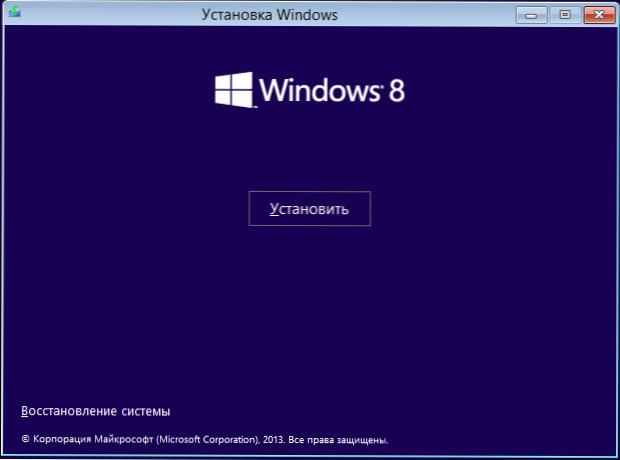
Kitas dalykas, kurį pamatysite.1. Šioms instrukcijoms naudojamas platinimo instrukcijas pašalinau „Windows 8“ rakto užklausą.1 Įdiegus (to gali prireikti dėl to, kad ankstesnės versijos licencijos raktas nėra tinkamas, aš daviau aukščiau nuorodos). Jei jūsų prašoma rakto, ir jis yra - įveskite.
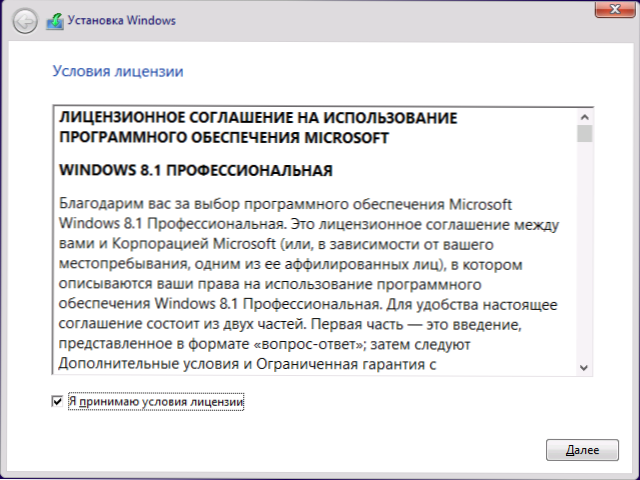
Perskaitykite licencijos sutarties sąlygas ir, jei norite tęsti diegimą, susitarkite su jomis.
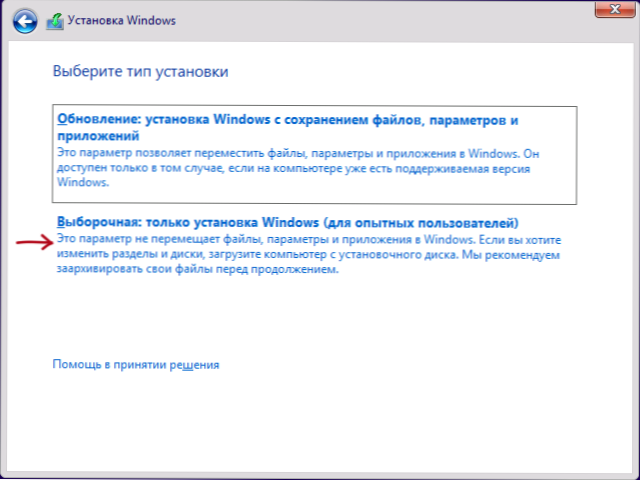
Tada pasirinkite diegimo tipą. Šis vadovas apibūdins gryną „Windows 8“ diegimą.1, kadangi ši parinktis yra labiau pageidautina, vengiant ankstesnės operacinės sistemos problemų perkėlimo į naują. Pasirinkimas „selektyvusis diegimas“.
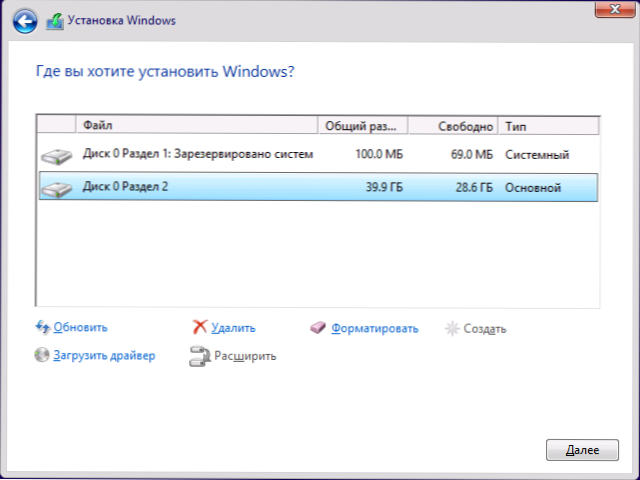
Kitas etapas yra disko ir skyriaus pasirinkimas diegimui. Aukščiau esančiame paveikslėlyje galite pamatyti du skyrius - vieną paslaugą 100 MB ir sisteminė, kurioje įdiegta „Windows 7“. Galbūt turite daugiau, ir aš nerekomenduoju ištrinti tų skyrių, kurių nežinote apie tikslą. Aukščiau pateiktu atveju gali būti dvi galimybės:
- Galite pasirinkti skyrių „Sistema“ ir spustelėkite „Kitas“. Tokiu atveju „Windows 7“ failai bus perkelti į „Windows“ aplanką.Seni, visi duomenys nebus ištrinti.
- Pasirinkite skyrių Sistema, tada spustelėkite nuorodą „Formatas“ - tada visi duomenys bus ištrinti ir „Windows 8“.1 bus įdiegtas į švarų diską.
Aš rekomenduoju antrą variantą, ir jūs turėtumėte iš anksto pasirūpinti būtinų duomenų priežiūra.

Pasirinkę skyrių ir paspausdami mygtuką „Kitas“, turime laukti tam tikro laiko, kol OS bus įdiegta. Pabaigoje kompiuteris paleis iš naujo: patartina nedelsiant įdiegti krovimą iš sistemos standžiojo disko BIOS. Jei neturėjote laiko to padaryti, tiesiog neprispauskite nieko, kai pasirodys pranešimas „Paspauskite bet kurį raktą, kad paleistumėte iš CD ar DVD“.
Įdiegimo užpildymas
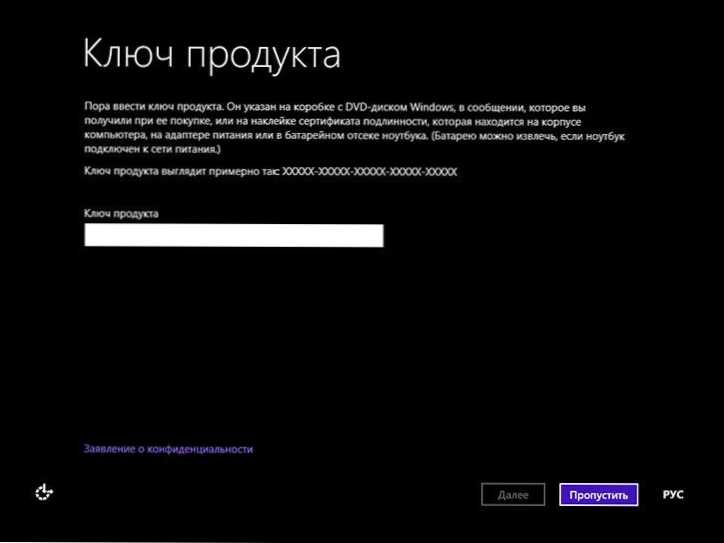
Iš naujo paleidus, diegimas bus tęsiamas. Pirmiausia jūsų bus paprašyta įvesti produkto raktą (jei anksčiau jo neįvedėte). Čia galite spustelėti „praleisti“, bet atminkite, kad „Windows 8“ suaktyvinimas.1 pabaigoje jūs vis dar turite.
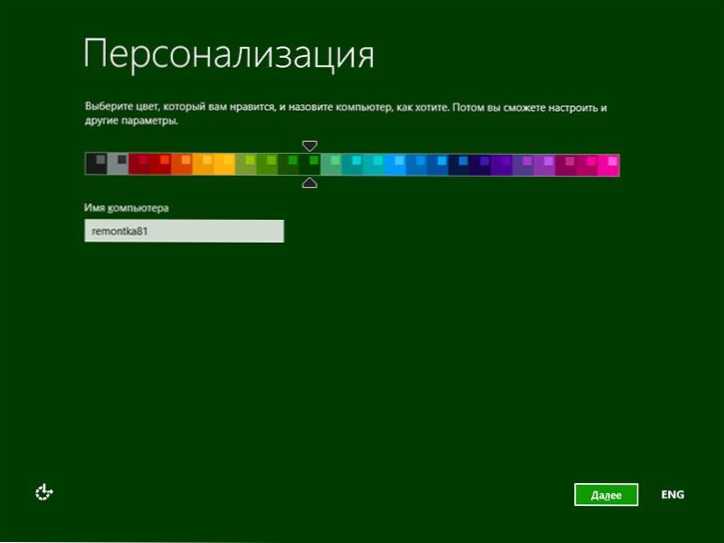
Kitas etapas yra pasirinkti spalvų schemą ir nurodyti kompiuterio pavadinimą (jis bus naudojamas, pavyzdžiui, prijungiant kompiuterį prie tinklo, jūsų tiesioginiame ID ir T.D.)
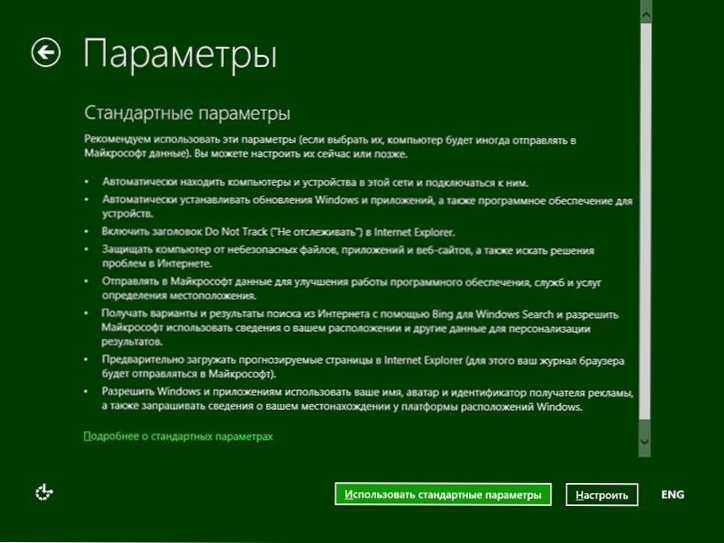
Kitame ekrane jums bus pasiūlyta įdiegti „Standard Windows 8“.1, arba sukonfigūruokite juos savo nemokamai. Tai išlieka jūsų nuožiūra. Asmeniškai aš paprastai palieku standartą, o įdiegus OS, aš jį nustatau pagal savo norus.
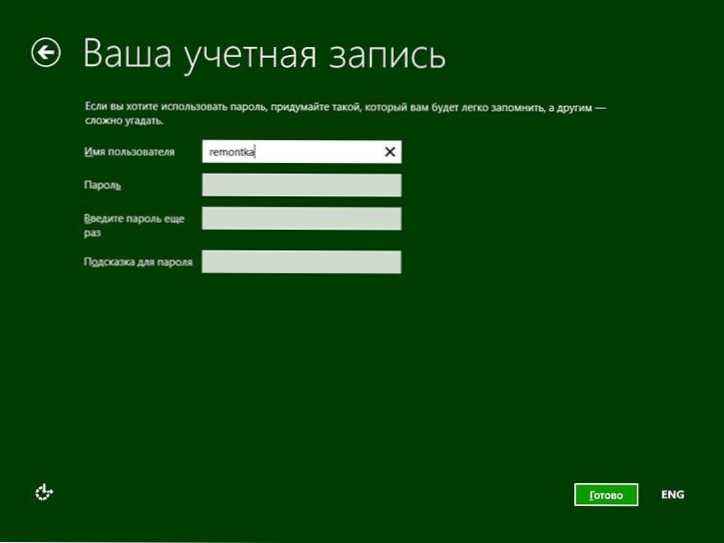
Ir paskutinis dalykas, kurį jums reikia padaryti. Jei kompiuteris yra prijungtas prie interneto, pagal numatytuosius nustatymus jums bus pasiūlyta sukurti „Microsoft Live ID“ paskyrą arba įveskite esamo el. Pašto adreso ir slaptažodžio duomenis.
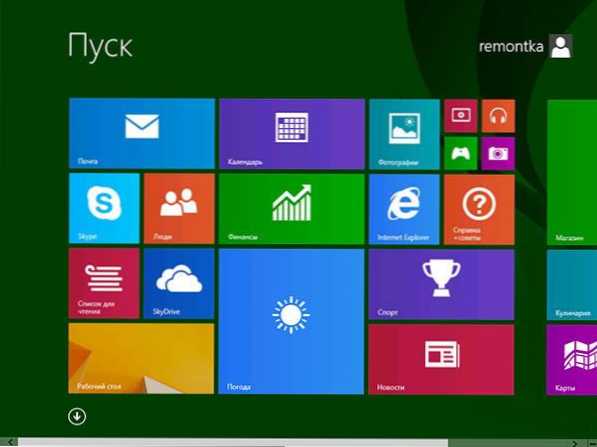
Po to, kai viskas bus padaryta, dar reikia šiek tiek palaukti ir po trumpo laiko pamatysite pradinį „Windows 8“ ekraną.1, o darbo pradžioje - keletas patarimų, kurie padės greičiau pasijusti patogiai.
- « 2 būdai pakeisti kompiuterio tinklo plokštės MAC adresą
- „Bitdefender Internet Security 2014“ apžvalga - viena geriausių antivirusų »

